Parallels cia koj khiav ntau hom kev khiav haujlwm ntawm koj Mac. Vim tias cov neeg tsim khoom paub tias feem ntau cov neeg siv Mac yuav xav nruab yam tsawg kawg ntawm Windows OS, Parallels suav nrog Windows Express installation kev xaiv uas tshem tawm qhov xav tau rau menyuam yaus lub Windows XP lossis Vista installation.
phau ntawv qhia no yuav coj koj mus rau Windows Express installation, uas tsim lub tshuab virtual ntawm koj Mac. Peb yuav tsum nres luv luv ntawm kev txhim kho Windows, vim tias cov kauj ruam tshwj xeeb nyob ntawm seb koj puas txhim kho Windows XP, Vista, Win 7, lossis Win 8.
Yuav Ua Li Cas Koj Yuav Tsum Tau
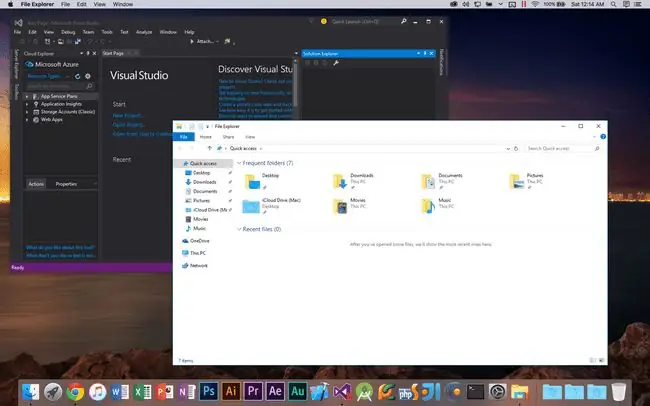
- Parallels Desktop rau Mac v3.0 lossis tom qab.
- The installation CDs rau Windows XP lossis Vista.
- 20 GB qhov chaw dawb disk. Koj tuaj yeem tau txais los ntawm tsawg dua (Kuv tau ua qhov kev teeb tsa nrog tsawg li 8 GB ntawm qhov chaw muaj disk), tab sis koj yuav txaus siab rau chav ntxiv yog tias koj xav tau nruab ntau Windows daim ntawv thov lossis khaws cov ntaub ntawv Windows loj dua li qhov koj xav tau.
- Hais txog ib teev ntawm lub sijhawm pub dawb,rau kev teeb tsa Windows Express thiab txhawm rau nruab Windows.
The Parallels OS Installation Assistant
Los ntawm lub neej ntawd, Parallels siv Windows Express installation xaiv. Qhov kev xaiv no tsim lub tshuab virtual nrog kev teeb tsa uas yuav ua haujlwm zoo rau ntau tus neeg. Koj tuaj yeem hloov kho lub tshuab virtual tsis tu ncua tom qab yog tias koj xav tau.
Qhov txiaj ntsig tiag tiag ntawm Windows Express yog qhov nrawm thiab yooj yim; nws ua haujlwm feem ntau rau koj. Nws yuav sau feem ntau ntawm cov ntaub ntawv uas Windows xav tau los ntawm kev nug koj qee cov lus nug. Thaum koj muab cov lus teb, koj tuaj yeem tawm mus thiab rov qab mus rau qhov kev teeb tsa tag nrho ntawm Windows. Qhov no yog qhov zoo nkauj Windows installation ntau dua li tus qauv. Qhov tsis zoo yog tias Windows Express txoj kev tsis tso cai rau koj ncaj qha teeb tsa ntau qhov chaw, suav nrog hom network, nco, disk chaw, thiab lwm yam tsis, txawm hais tias koj tuaj yeem hloov kho cov no thiab lwm qhov chaw tom qab.
Siv OS Installation Assistant
- Launch Parallels,feem ntau nyob ntawm /Applications/Parallels.
- Nias lub 'Tshiab' khawm hauv Xaiv lub qhov rais Virtual Machine.
- Xaiv hom kev teeb tsa uas koj xav tau Kev Sib Tw siv.
- Windows Express (pom zoo)
- Rau qhov kev teeb tsa no, xaiv qhov kev xaiv Windows Express thiab nyem lub pob 'Tom ntej'.
Configuring a Virtual Machine for Windows
Parallels yuav tsum paub qhov kev khiav hauj lwm twg koj npaj yuav nruab, yog li nws tuaj yeem teeb tsa lub tshuab virtual thiab sau cov ntaub ntawv tsim nyog los ua kom cov txheej txheem kev teeb tsa.
Txhim kho lub tshuab Virtual rau Windows
- Xaiv hom OS los ntawm txhaj rau cov ntawv qhia zaub mov thiab xaiv Windows los ntawm cov npe.
- Xaiv OS version los ntawm txhaj cov ntawv qhia zaub mov thiab xaiv Windows XP lossis Vista ntawm daim ntawv.
- Click the 'Next' khawm.
Nkag mus rau koj lub Windows Cov Khoom Tseem Ceeb thiab lwm cov ntaub ntawv teeb tsa
Qhov kev xaiv Parallels Windows nthuav qhia kev teeb tsa tau npaj los sau qee cov ntaub ntawv nws xav tau los ua kom cov txheej txheem kev teeb tsa.
Yam khoom, npe, thiab koom haum
- Nkag mus rau koj lub Windows cov khoom tseem ceeb,uas feem ntau nyob rau sab nraub qaum ntawm Windows CD lossis hauv lub hnab ntawv Windows. Cov dashes nyob rau hauv cov khoom tseem ceeb yog nkag mus tau, yog li cia li nkag mus rau alphanumeric cim. Ceev faj kom tsis txhob poob cov khoom tseem ceeb, vim tias koj yuav xav tau yav tom ntej yog tias koj xav rov nruab Windows.
- Tau koj lub npe los ntawm kev siv tus lej lej thiab tus yuam sij qhov chaw. Tsis txhob siv cov cim tshwj xeeb, suav nrog apostrophes.
- Sau koj lub koom haum lub npe, yog tias tsim nyog. Daim teb no yog xaiv tau.
- Click the 'Next' khawm.
Lub Npe Lub Tshuab Virtual
Nws yog lub sijhawm los qhia lub npe rau lub tshuab virtual uas Parallels tab tom yuav tsim. Koj tuaj yeem xaiv ib lub npe uas koj nyiam, tab sis lub npe piav qhia feem ntau yog qhov zoo tshaj plaws, tshwj xeeb tshaj yog tias koj muaj ntau lub hard drive lossis partitions.
Ntxiv rau npe lub tshuab virtual, koj tseem yuav xaiv seb koj lub Mac thiab lub tshuab virtual tshiab yuav tsum tuaj yeem faib cov ntaub ntawv.
Xaiv lub npe thiab txiav txim siab txog kev sib faib cov ntaub ntawv
- Enter a name rau Parallels siv rau lub tshuab virtual no.
- Txhim kho cov ntaub ntawv sib koom, yog tias xav tau,los ntawm kev tso lub cim ntawm ib sab ntawm qhov kev xaiv 'Enable file-sharing'. Qhov no yuav cia koj faib cov ntaub ntawv hauv koj Mac lub tsev nplaub tshev nrog koj lub tshuab virtual.
- Pab kom cov neeg siv sib qhia profile, yog tias xav tau,los ntawm kev tso lub cim kos ntawm ib sab ntawm qhov 'Qhib cov neeg siv profile sib koom' kev xaiv. Enabling qhov kev xaiv no tso cai rau lub Windows virtual tshuab nkag mus rau cov ntaub ntawv ntawm koj lub Mac desktop thiab hauv koj Mac neeg siv nplaub tshev. Nws yog qhov zoo tshaj kom tso cov ntaub ntawv no tsis raug txheeb xyuas thiab manually tsim cov folders sib koom tom qab. Qhov no muab kev tiv thaiv ntau dua rau koj cov ntaub ntawv thiab cia koj txiav txim siab sib faib cov ntaub ntawv ntawm lub hauv paus-los ntawm-folder.
- Click the 'Next' khawm.
Kev Ua Haujlwm: Puas yog Windows lossis OS X Yuav Tsum Tau Txais Cov Nqi Them?
Lub sijhawm no hauv cov txheej txheem teeb tsa, koj tuaj yeem txiav txim siab seb puas yuav ua kom zoo dua lub tshuab virtual koj tab tom yuav tsim kom nrawm thiab ua haujlwm lossis tso cai rau cov ntawv thov kom muaj dibs ntawm koj lub Mac processor.
Txiav txim siab Yuav Ua Li Cas Ua Haujlwm Zoo
-
Xaiv txoj kev ua kom zoo.
- Virtual Machine. Xaiv qhov kev xaiv no rau qhov ua tau zoo tshaj plaws ntawm Windows virtual tshuab koj tab tom yuav tsim.
- Mac OS X daim ntawv thov. Xaiv qhov kev xaiv no yog tias koj nyiam koj daim ntawv thov Mac kom ua ntej tshaj Windows.
- Ua rau koj xaiv. Kuv nyiam thawj qhov kev xaiv, muab lub tshuab virtual ua tau zoo tshaj plaws, tab sis qhov kev xaiv yog koj li. Koj tuaj yeem hloov siab tom qab yog tias koj txiav txim siab tias koj xaiv qhov tsis ncaj ncees lawm.
- Click the 'Next' khawm.
Pib lub Windows Installation
Txhua qhov kev xaiv rau lub tshuab virtual tau teeb tsa, thiab koj tau muab koj lub Windows khoom tseem ceeb thiab koj lub npe, yog li koj npaj rau nruab Windows. Kuv mam li qhia koj yuav ua li cas pib lub Windows installation txheej txheem hauv qab no, thiab npog tag nrho cov txheej txheem nyob rau hauv lwm cov lus qhia step-by-step.
Pib qhov kev teeb tsa Windows
- Ntxig lub Windows Nruab CD rau hauv koj lub Mac lub kho qhov muag.
- Click the 'Finish' khawm.
Parallels yuav pib txheej txheem kev teeb tsa los ntawm kev qhib lub tshuab virtual tshiab uas koj tsim thiab khau raj los ntawm Windows Install CD. Ua raws li cov lus qhia on-screen rau nruab Windows.






